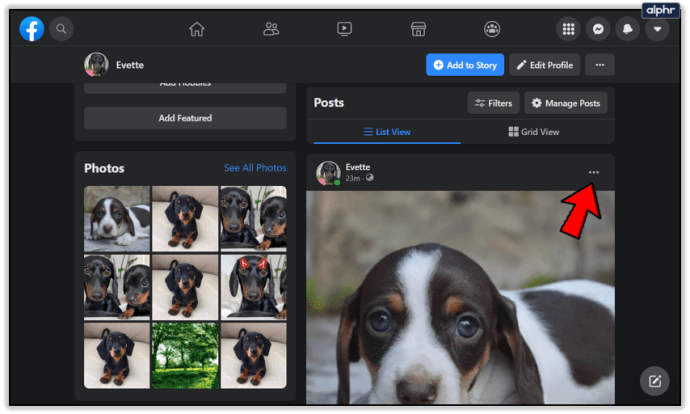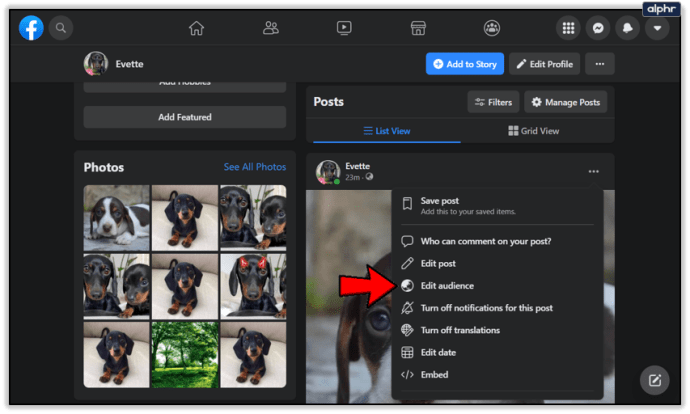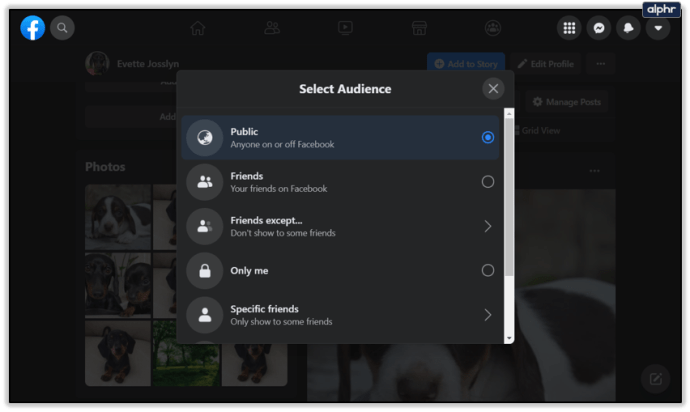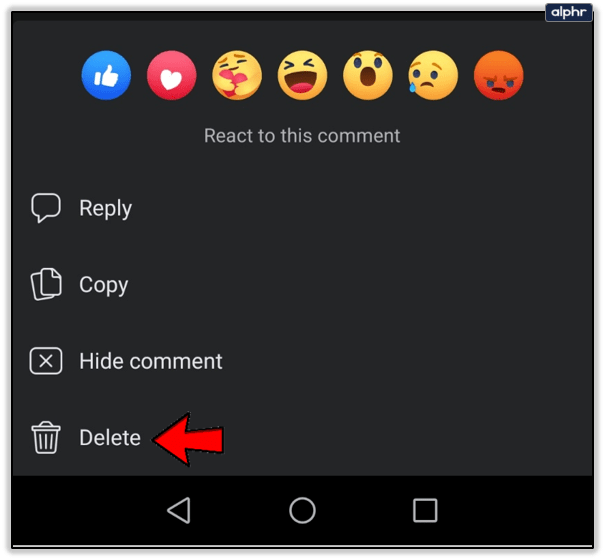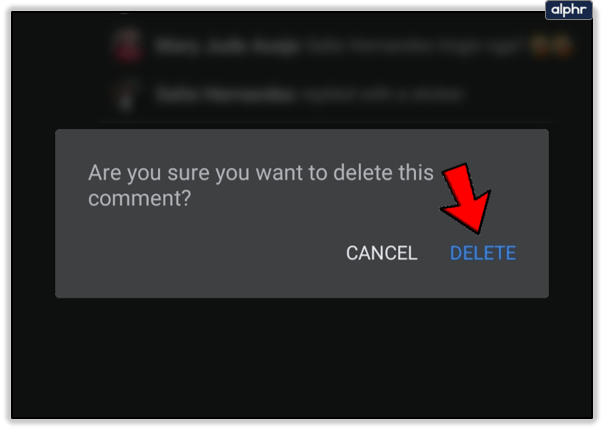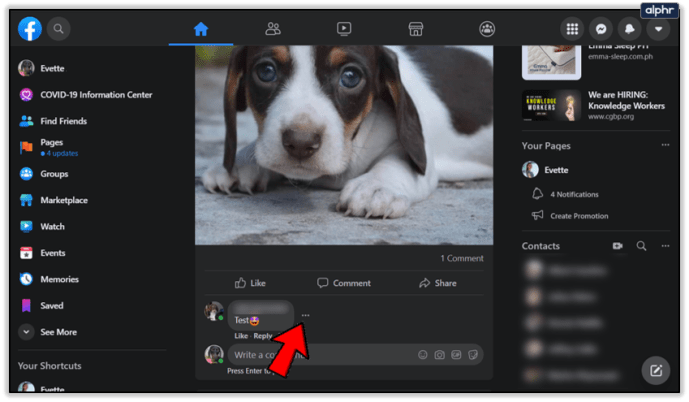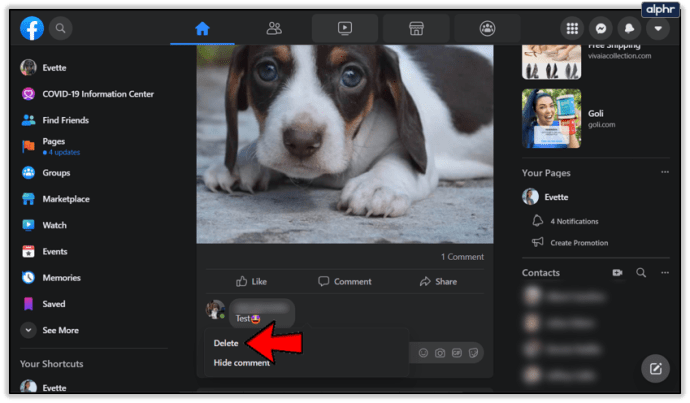На жаль, Facebook не дає можливості відключити коментарі у ваших особистих акаунтах. Це означає, що вам доведеться проявити креативність, щоб контролювати свою конфіденційність і вміст.
Але не хвилюйтеся, це простіше, ніж ви думаєте!
Якщо ви хочете приховати всі коментарі, заборонити деяким контактам коментувати чи видалити окремі коментарі, ми розглянемо ваші варіанти в цій статті.
Як відключити коментарі на Facebook
Давайте спочатку розглянемо ваші варіанти керування коментарями з певного облікового запису. Якщо хтось докучає вам, але ви хочете залишити його як друга, дотримуйтесь інструкцій нижче.
Редагування налаштувань конфіденційності Facebook
Для початку відкрийте Facebook на комп’ютері або мобільному пристрої та увійдіть у свій обліковий запис.

Після входу в систему перейдіть до стрілки спадного меню у верхньому правому куті екрана та виберіть «Налаштування».

Звідти ви захочете змінити налаштування конфіденційності. Тут ви можете вибрати, хто бачитиме ваші публікації, і ви можете переглянути теги до того, як вони опублікуються у вашому профілі/домашній сторінці Facebook.

Відредагуйте налаштування активності
Тепер, коли ви знаєте, як обмежити доступ до вашої особистої інформації у Facebook, настав час вимкнути коментарі до ваших публікацій.
Опція «Тільки я» означає, що лише ви можете бачити свою публікацію, яка також стосується: тільки ви можете коментувати. Ви завжди можете оновити налаштування конфіденційності в публікації після її публікації.
- Знайдіть публікацію, для якої ви хочете змінити конфіденційність.
- Торкніться трьох вертикальних крапок у верхньому правому куті цієї публікації
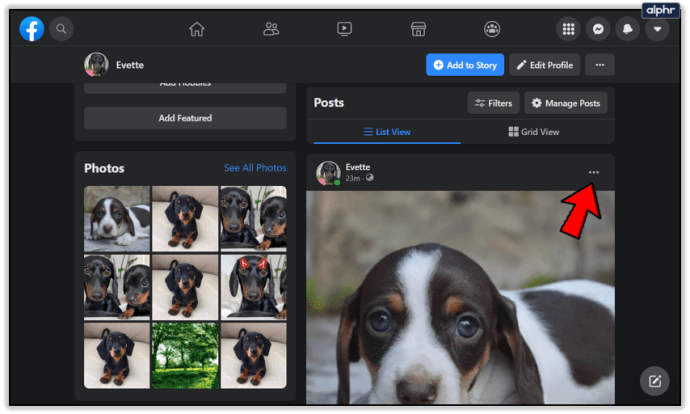
- Торкніться «Редагувати аудиторію»
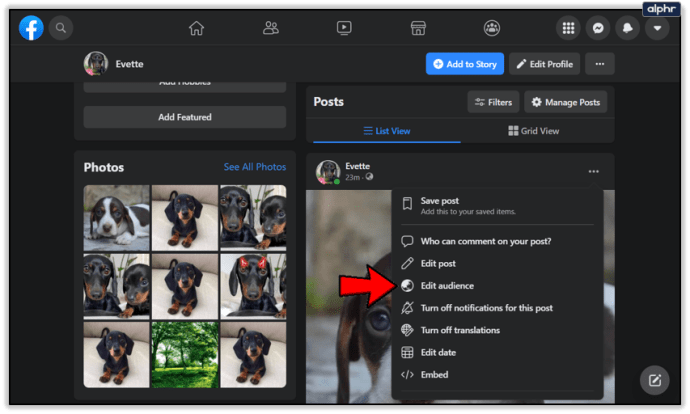
- Виберіть «Друзі», «Друзі» або «Друзі, крім…»
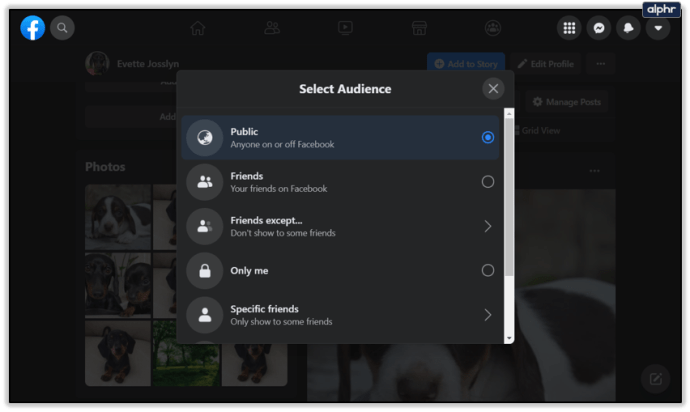
Параметр «Друзі, крім…» дозволяє приховати свою публікацію від вибраних користувачів Facebook. Це також означає, що ви не побачите їхні коментарі.
Виконуючи наведені вище дії, ви можете вибрати опцію «Вимкнути сповіщення для цієї публікації» зі спадного меню, де ви редагуєте публікацію. Люди все ще можуть коментувати, але ви не отримуватимете сповіщення, тому їх легше ігнорувати.

Це відмінне рішення для одного з тих дуже суперечливих дописів, де всі коментують, але ви занадто зайняті, щоб коментувати.
Куратор вашої стрічки Facebook
Ви можете керувати своїми коментарями деякими способами. Для початку в особистих налаштуваннях ви можете приховати повідомлення, які містять певні слова. Якщо ви хочете повністю вимкнути коментарі, спробуйте ввімкнути цю функцію за допомогою звичайних слів, таких як «Я», «І» тощо.
Для цього перейдіть до налаштувань свого облікового запису, а потім натисніть на опцію «Профіль та тегування» зліва.

Далі натисніть опцію «Редагувати» праворуч від «Сховати коментарі, що містять певні слова з вашого профілю».

Огляд профілю
Ви також можете налаштувати свої «налаштування публікації огляду». Ця опція також є на сторінці налаштувань облікового запису та активує період очікування, перш ніж будь-яка з ваших публікацій буде опублікована.

Завдяки цьому ви можете приділяти час, щоб переглянути все, що хтось намагається розмістити на вашій сторінці, дозволяючи керувати своїм особистим профілем.
Нарешті, ви можете приховати коментарі з конкретними словами. Це налаштування також є на сторінці керування обліковим записом. Ви можете навести на нього курсор, вибрати «Редагувати» та вказати слова, які ви хочете обмежити, щоб вони не відображалися на вашій сторінці. Будь-які коментарі, зроблені з цими словами, будуть автоматично приховані з вашої хронології – це приємна функція.

Хоча жоден з них не є офіційним обхідним шляхом, вони дають вам більше контролю над особистими та бізнес-сторінками, ніж ви мали раніше. Крім того, якщо ви хочете зробити все, ви можете вкинути масу часто вживаних слів у розділ «приховати коментарі» і запобігти відображенню майже кожного коментаря на вашій сторінці.
Видалення коментарів
На даний момент найефективнішим варіантом керування коментарями до ваших публікацій у Facebook є їх видалення. Незалежно від того, чи є це небажаний вміст або ви просто не хочете отримати відгук, доступна можливість видалити коментарі.
Видалення коментарів у додатку
Щоб видалити та видалити коментарі з програми Facebook, виконайте такі дії:
- Знайдіть образливий коментар і утримуйте його
- У меню, що з’явиться, натисніть «Видалити»
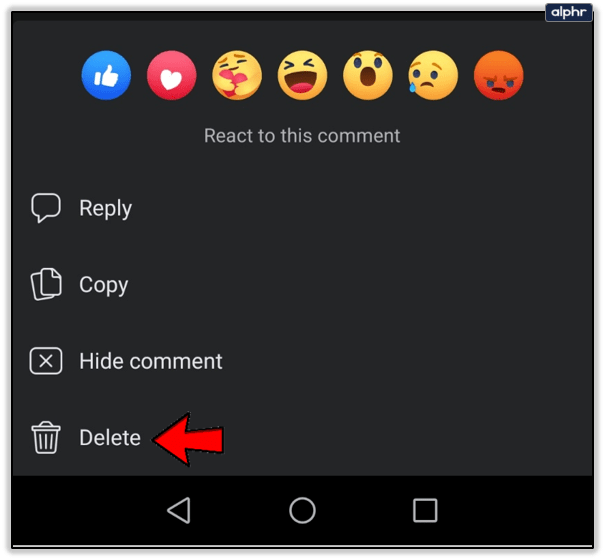
- Підтвердьте, що ви хочете видалити цей коментар
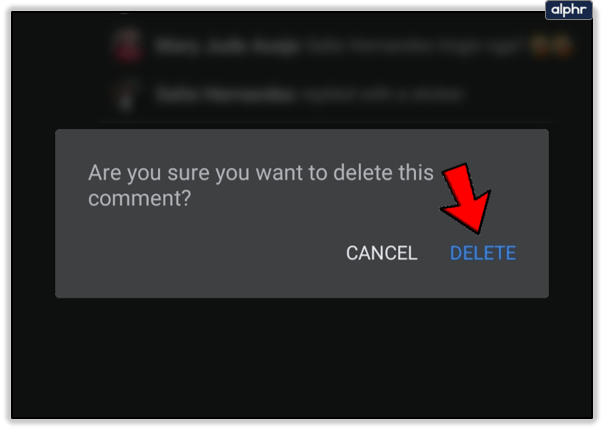
У цьому меню також є можливість «приховати» коментарі, що означає, що вам не потрібно видаляти їх зовсім.
Видалення коментарів з веб-сайту
Видалити коментарі з веб-браузера просто:
- Знайдіть коментарі, які хочете видалити
- Прямо праворуч ви побачите три горизонтальні точки – натисніть на них
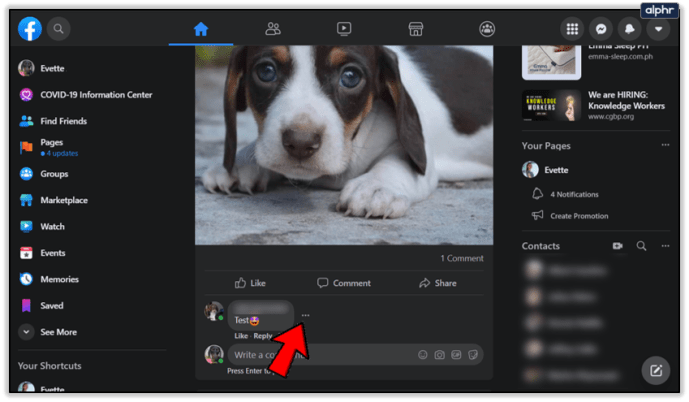
- З’явиться меню з опцією «Видалити…» або «Сховати коментарі». Обери один
- Підтвердьте видалення коментаря
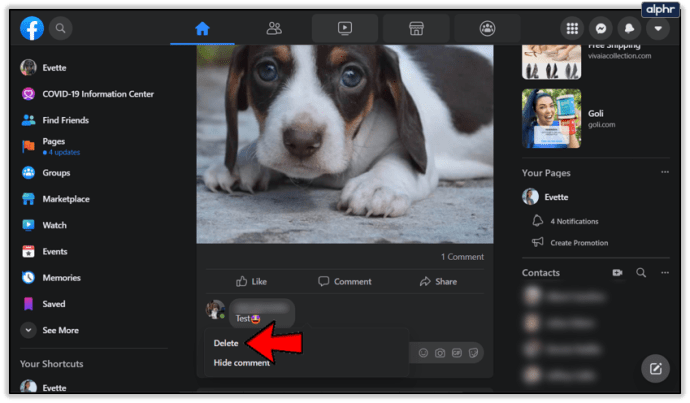
Хоча це може бути не ідеальним рішенням, як-от простий прапорець, який назавжди вимикає коментарі, це дає вам деякий контроль над небажаним вмістом.
Як вимкнути коментарі в групах Facebook
Facebook створив спосіб вимкнути коментарі на сторінках і групах Facebook, але для цього потрібно бути адміністратором групи або оригінальним плакатом.
У лівій частині сторінки Facebook клацніть групи, торкніться групи, якою ви керуєте. Прокрутіть, доки не знайдете публікацію, до якої хочете вимкнути коментарі.

Натисніть значок із трьома крапками у верхньому правому куті та виберіть «Вимкнути коментування». На жаль, ви все ще не можете повністю вимкнути коментарі для всього веб-сайту.

Якщо ви керуєте своєю власною групою у Facebook, ви зможете легко виправляти та видаляти коментарі, тому дотримуйтеся своїх сторінок, які дають вам адміністративне схвалення. Таким чином, ви матимете більше контролю над своїм вмістом і тим, як люди реагують на нього. Ви також можете приватизувати свою групу, тож лише ті, кого ви допустили, зможуть коментувати.
Розширення Chrome
Існують розширення Google Chrome, які мають на меті надати вам більше контролю над обліковими записами соціальних мереж. Блокувальник коментарів Shut Up для Chrome стверджує, що робить саме це. Завдяки чудовим відгукам це доповнення до вашого браузера Chrome надасть вам можливість зупинити всі коментарі.

Єдиним недоліком додавання розширення до Chrome є те, що воно працює лише для цього браузера. Тому, якщо ви використовуєте програму Facebook на своєму мобільному пристрої, ви можете зіткнутися з проблемами. Якщо ви дійсно віддані прокрутці без коментарів, це варіант для вас!
Останні думки
Обмеження того, з ким ви спілкуєтесь у Facebook, може допомогти покращити роботу в Інтернеті. Спробуйте надіслати або прийняти запити на дружбу від тих, кому ви довіряєте. Зробіть так, щоб усі дописи у вашій часовій шкалі були перевірені, що дасть вам повний контроль над основними публікаціями на сторінці. Це займе трохи більше вашого часу, але при цьому ви матимете ідеально підібрану сторінку для себе.
Чи є якісь інші способи вимкнення коментарів у Facebook? Поділіться ними в коментарях нижче!